

アイキャッチ画像にタイトルを入れたいけど編集ソフトを持ってないので無料で簡単にできる方法ありませんか?
記事を書く時に重要な『アイキャッチ画像』ですが
写真やフリー画像をそのまま貼り付けるだけで終わりにしていませんかアイキャッチ画像は記事を作るにはとても重要な部分になり編集するしないではアクセス数が大幅に変わります。
編集のやり方がよく分からないし『Photoshop』みたいな特別なソフトが必要なのでは?と諦めてしまった方にぜひ試してほしい。

今回は無料で簡単にアイキャッチ画像にタイトルを入れる事ができる『Canva』の使い方を紹介します。
アイキャッチ画像はとても重要な役割

なぜアイキャッチ画像にタイトルを入れる事が大切なんですか?
アイキャッチ画像を編集するしないの違いは画像にインパクトが有り目に入りやすくなり結果的に読者に記事が読まれやすくなります。

このアイキャッチ画像は編集する前と後の画像で私の場合はパソコンで作業しているフリー画像を『パソコンで検索している』ようにアイキャッチ画像を編集しています。

アイキャッチ画像にタイトルを入れて編集する事で何の記事なのか目につき分かりやすく結果的にアクセス数UPにも繋がります
Canvaとは
Canvaは、どこにいても、どんなデザインでも作成できるツールです。
あらゆる場面や目的に合わせた美しい文書やデザインを簡単に作成できます。
ソーシャルメディアの画像からプレゼンテーションまでドラッグ&ドロップで作成できてデザインの保存、管理、編集もする事が可能です。
Canvaの使い方
Canvaを使うにはこちらのリンク先https://www.canva.com/から移動してください。
Canvaはブラウザ上で画像編集をする為ソフトをインストールする必要がなくWindows,Mac,LinuxなどOSに関係なく利用する事が出来ます。
Canvaに登録する方法
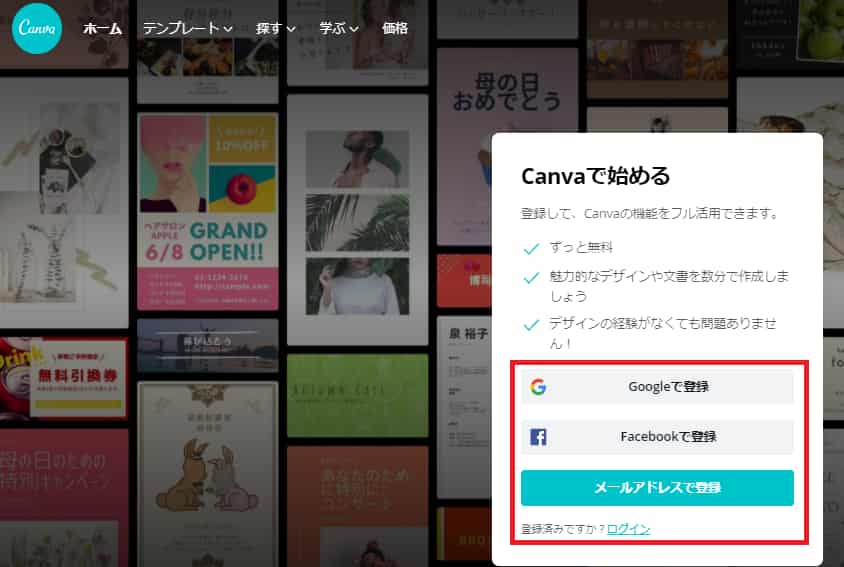

Canvaを使うには『Google』『Facebook』アカウントか『メールアドレス』で登録する必要があります
画像サイズを選ぶ

新規登録が終わったらアイキャッチ画像のサイズとレイアウトを選びましょう
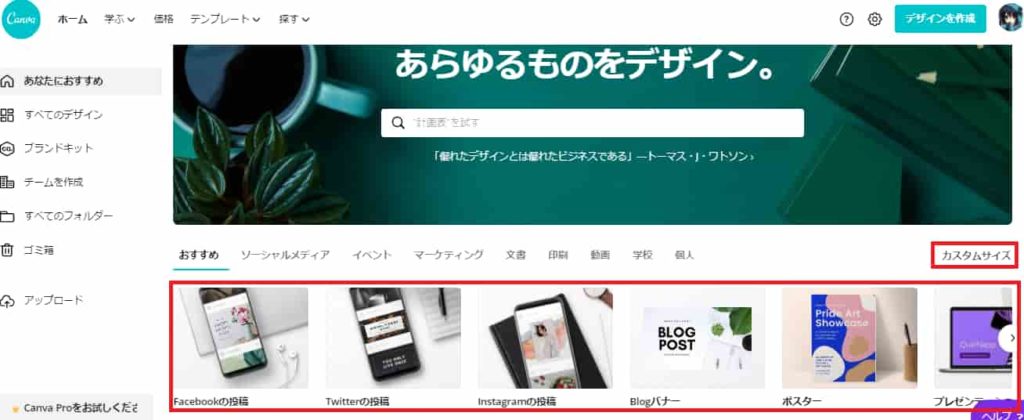
最初にアイキャッチ画像のサイズを選択し赤枠で囲ってある『Facebookの投稿』『Twitterの投稿』『Instagramの投稿』などお好みで画像サイズを選択します。

『カスタムサイズ』をクリックすると画像サイズを自分で設定する事も出来ます。
レイアウトを選択する
画像サイズを変更したら次はレイアウト画像を選択します。
Canvaでは無料で利用できるたくさんの画像があるのでお好みの画像を選んでクリックします。
『アップロード』の項目では自分で撮った写真を編集する事も出来ます。
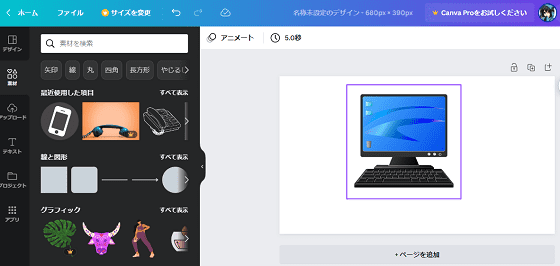

レイアウト画像には一部有料画像があるので無料と書かれている画像を選択しましょう
アイキャッチ画像にタイトルを入れる
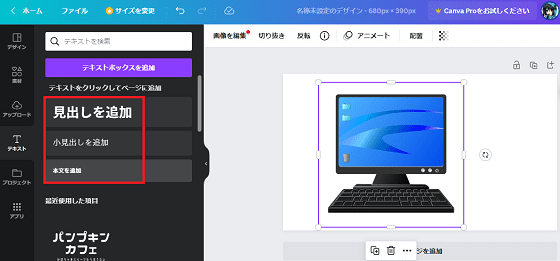
レイアウト画像を選択したら画像を編集します。
編集方法は『画像サイズと位置を選択』➡左側の『テキスト』をクリックして『見出し』『小見出し』『本文』などお好みのサイズでタイトル文を編集しましょう。

『フォトン』『色』『背景色』なども変更する事も可能ですお好みでお試しください
完成した画像をダウンロードする
アイキャッチ画像が完成したら画像をダウンロードしましょう。
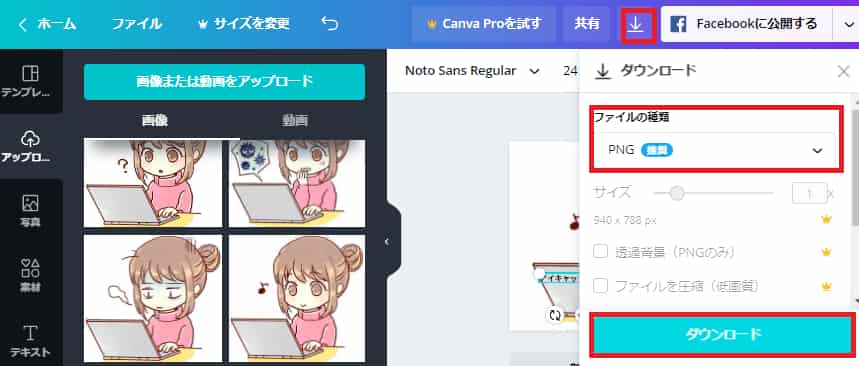
ダウンロードする方法は右上の『⇩』をクリック➡『画像ファイルを選択』➡『ダウンロード』をクリックします。

Canvaを使えば無料でたくさんの画像を使う事が出来て操作に慣れると5分も掛からずにオシャレな画像を編集できるので便利ですね
Canvaの使い方(まとめ)

Canvaは、どこにいても、どんなデザインでも作成できるツールであらゆる場面や目的に合わせた美しい文書やデザインを簡単に作成できます。
ソフトをインストールする必要がなくのでブラウザソフトがあればWindows・mac・LinuxなどOSに関係なく利用する事が出来ます。
Canvaのメリットは無料版でも画像が多く有料版(月額約1500円)にすると更に多くの画像がを使う事ができます。

アイキャッチ画像の編集は記事はとても重要でアクセスUPにも繋がります『Canva』を使うと簡単に編集できるのでぜひお試しください


